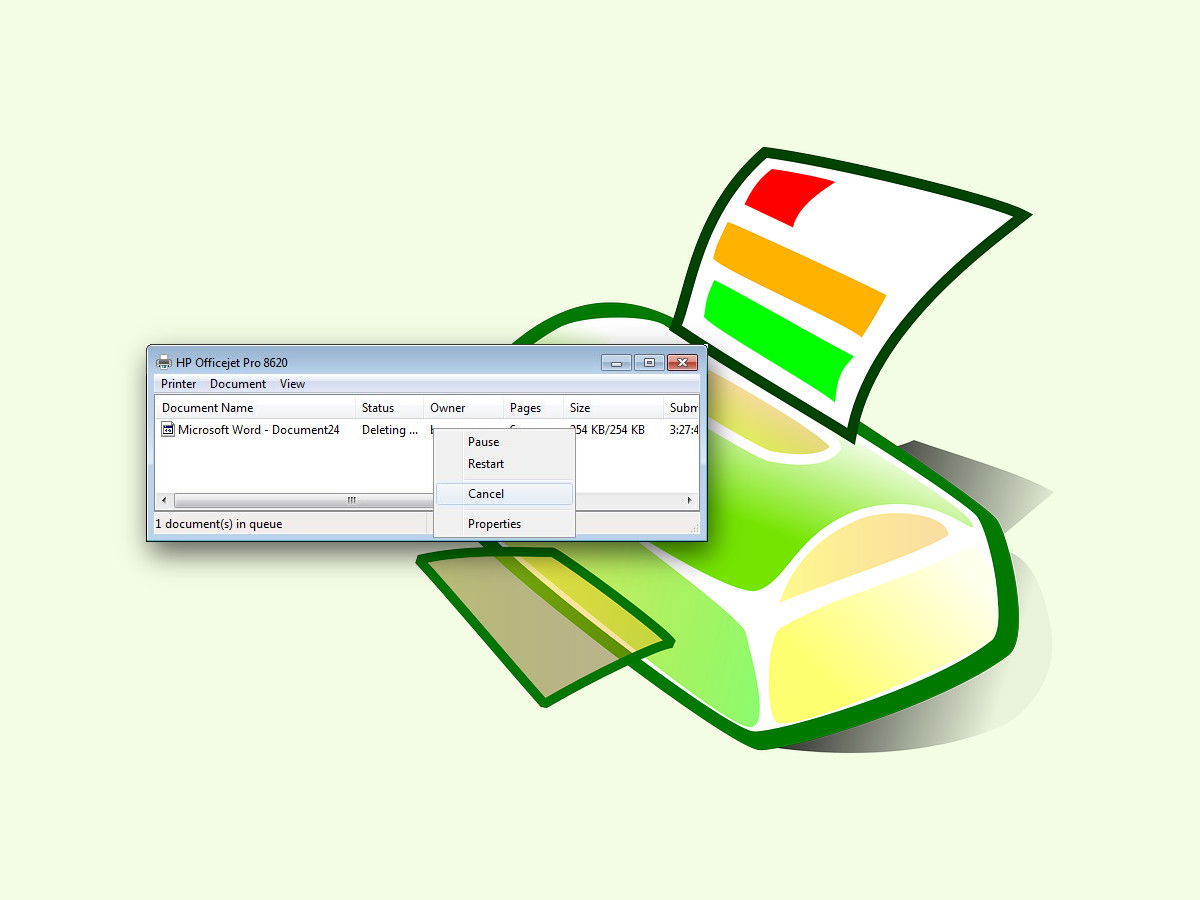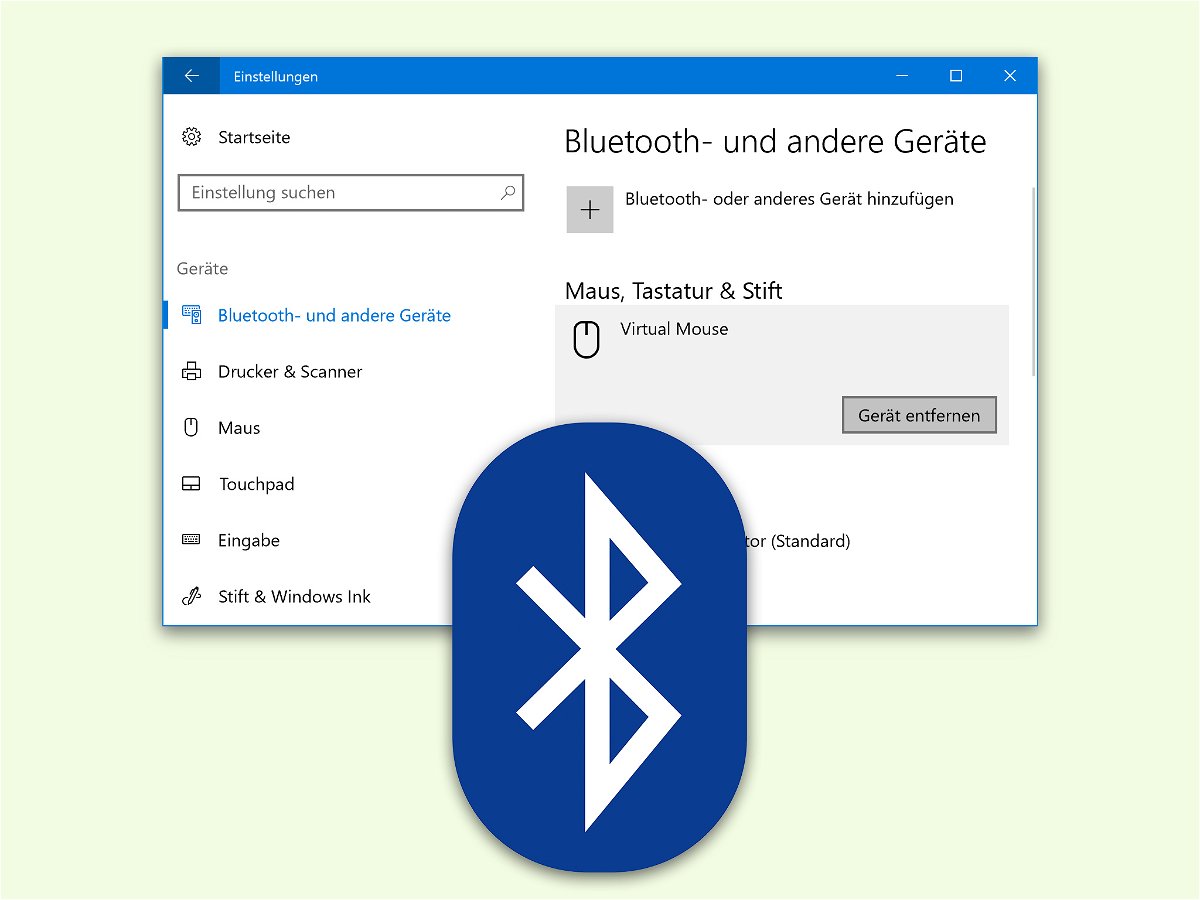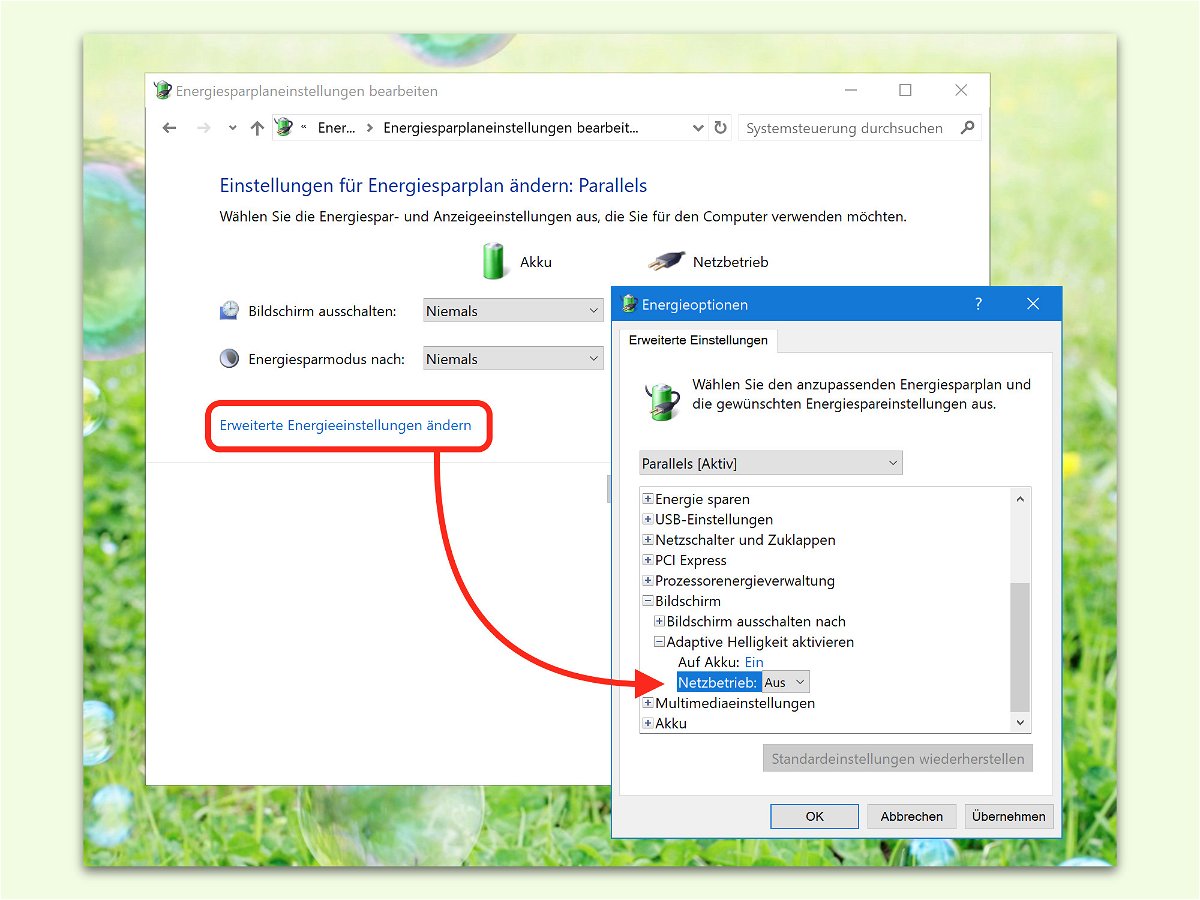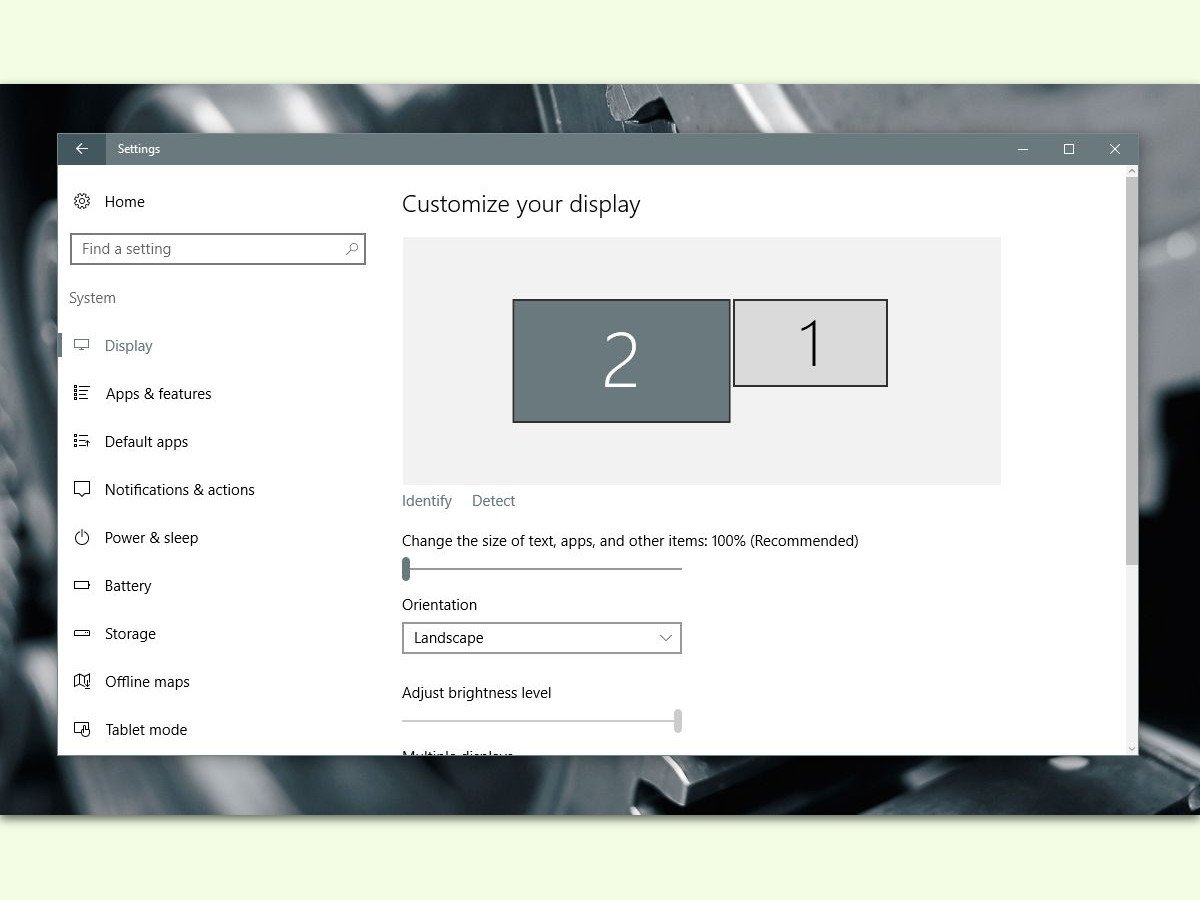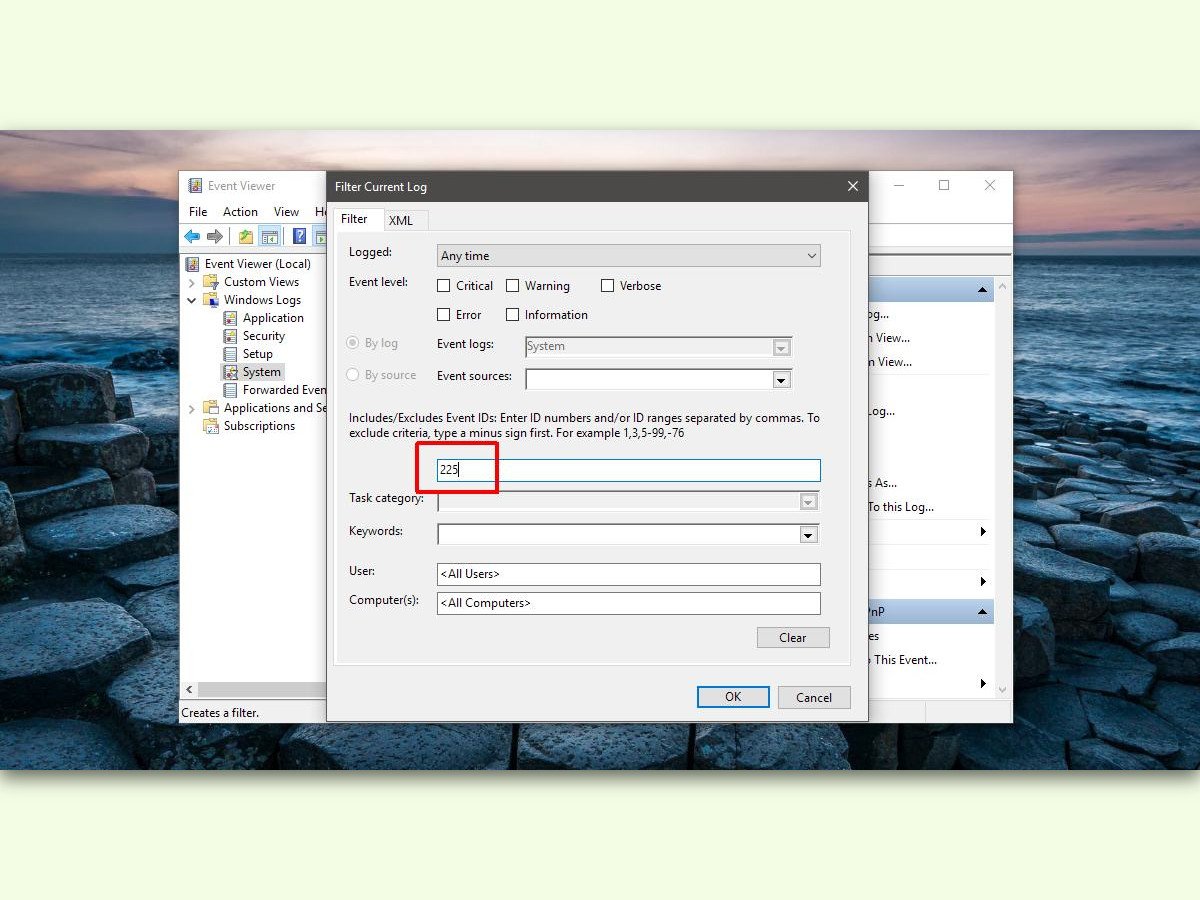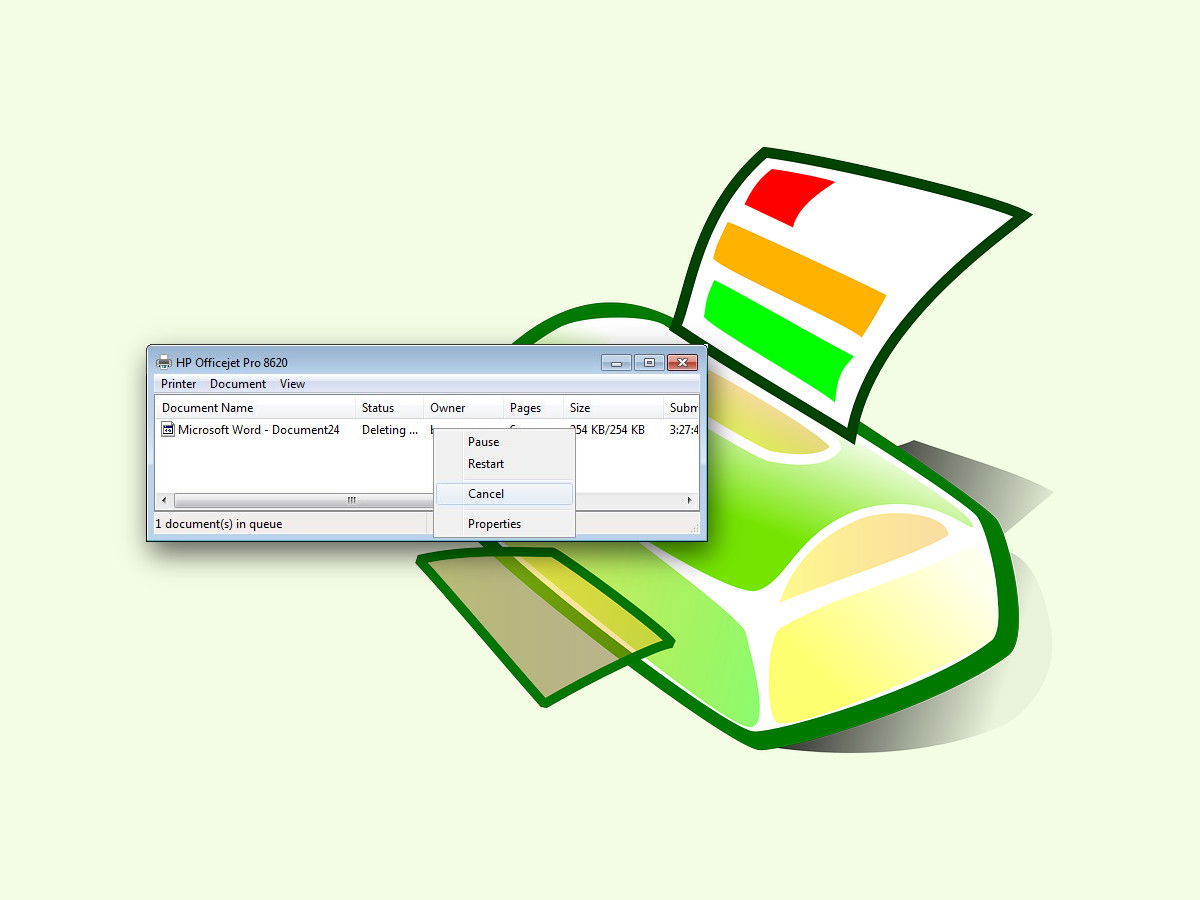
24.05.2017 | Windows
Wenn der Drucker streikt oder Papierstau verursacht, sollte man als Erstes den wartenden Auftrag aus dem PC löschen. So vermeidet man doppelte Ausdrucke, die nur Tinte vergeuden. Wir zeigen, wie sich in Windows 7 Dokumente aus dem Spooler löschen lassen.

17.05.2017 | Windows
Wird ein zu druckendes Dokument aus der Druck-Warteschlange von Windows entfernt, stört das den Drucker oft nicht sonderlich – er druckt einfach weiter. Lästig, aber meist nicht zu ändern. Mit einem Trick kann der Auftrag direkt beim Drucker gelöscht werden.

17.05.2017 | Windows
Manchmal druckt man etwas Falsches, oder der Drucker funktioniert nicht so wie gewünscht. In diesem Fall löscht man den abgesendeten Druck-Auftrag am besten aus der Liste. Das geht mit wenigen Klicks.
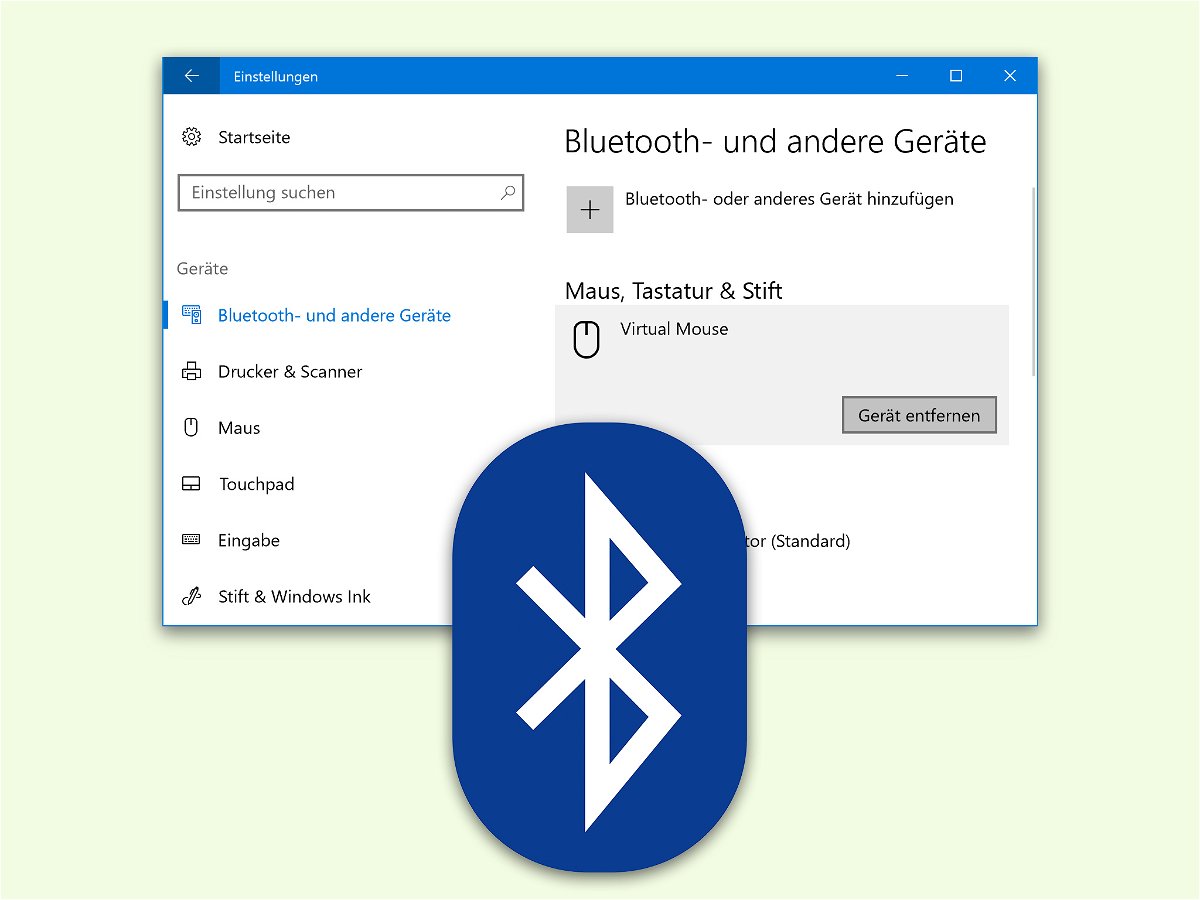
13.04.2017 | Windows
Viele Notebooks verfügen neben einem integrierten WLAN-Adapter auch über ein Bluetooth-Modul. Damit lassen sich nicht nur problemlos drahtlose Kopfhörer anschließen, sondern auch Dateien mit anderen Geräten austauschen.
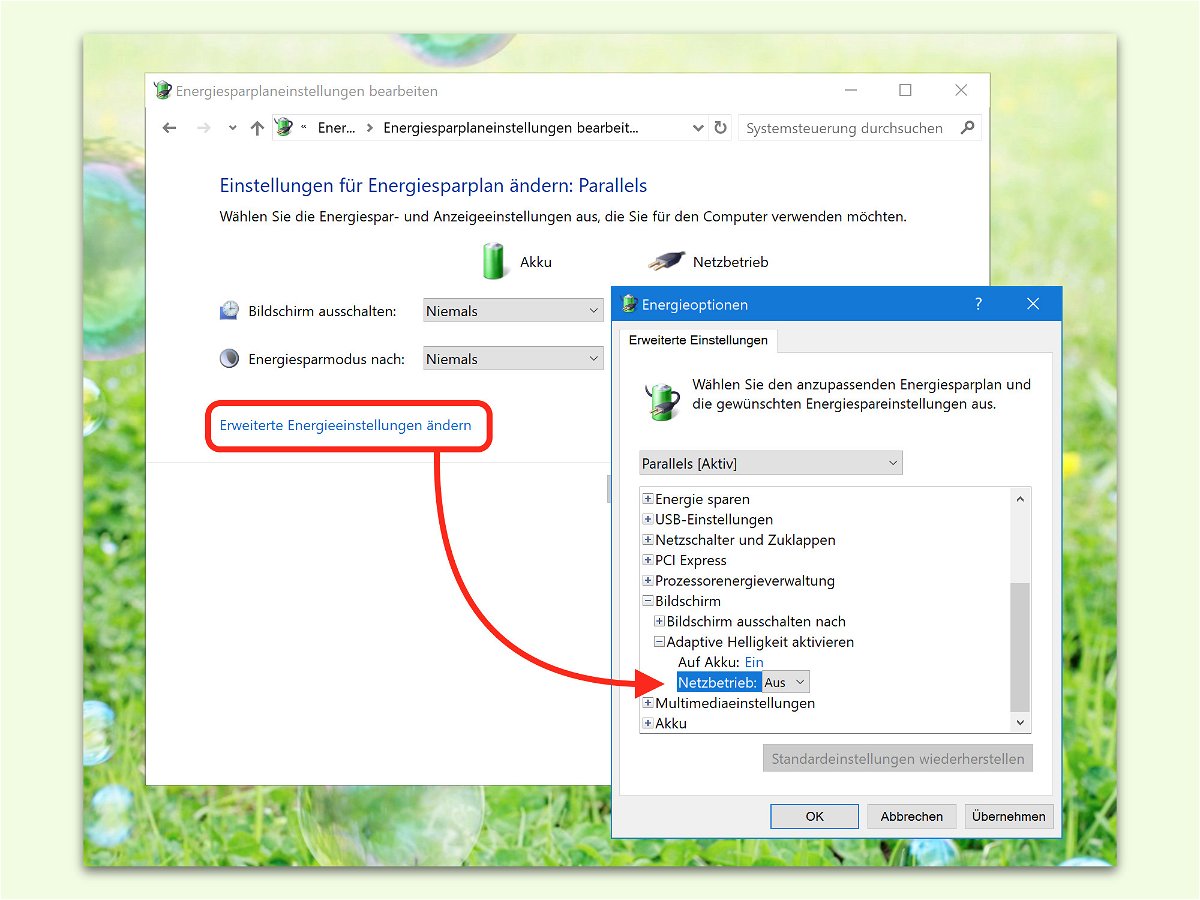
10.04.2017 | Windows
In modernen Windows-Versionen hat Microsoft eine Funktion namens „Adaptive Helligkeit“ eingebaut. Die erkennt über Sensoren automatisch, wie hell oder dunkel die Umgebung gerade ist, und passt die Helligkeit des Monitors automatisch daran an. Das Problem: Ist die adaptive Helligkeit aktiviert, arbeitet der Bildschirm nicht mit der vollen Leuchtkraft.
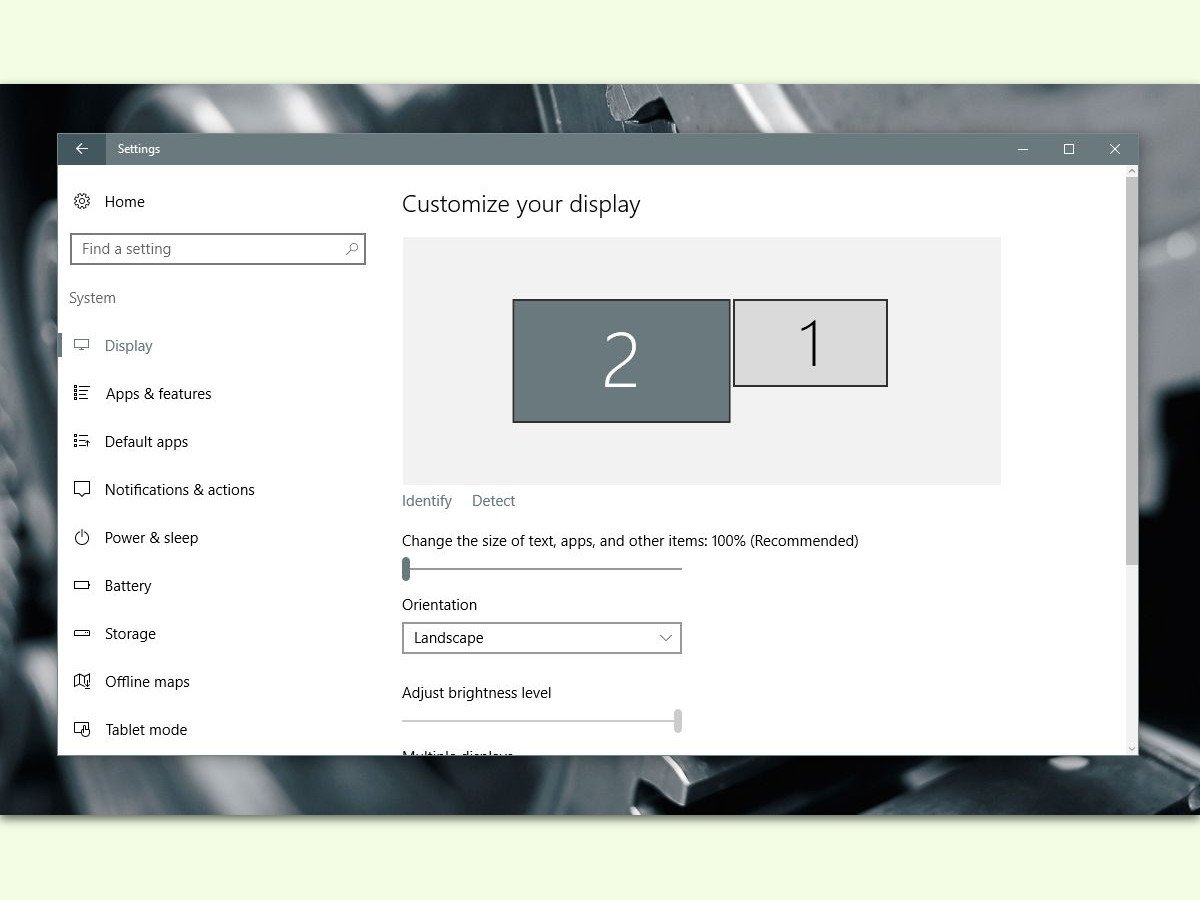
08.04.2017 | Windows
Je nach Größe eines Bildschirms muss eine kleinere oder größere Auflösung eingestellt werden, damit die Inhalte gut zu erkennen sind. Die einzelnen Auflösungen lassen sich in Windows 10 über einen Umweg konfigurieren.

01.04.2017 | Hardware
Die drahtlose Apple-Maus „Magic Mouse“ arbeitet mit einem eingebauten Akku. Der sorgt für viele Tage problemloses Arbeiten ohne Aufladen. In der neuesten Version, der Magic Mouse 3, ist überhaupt kein Laden des Akkus mehr nötig, verspricht Apple.
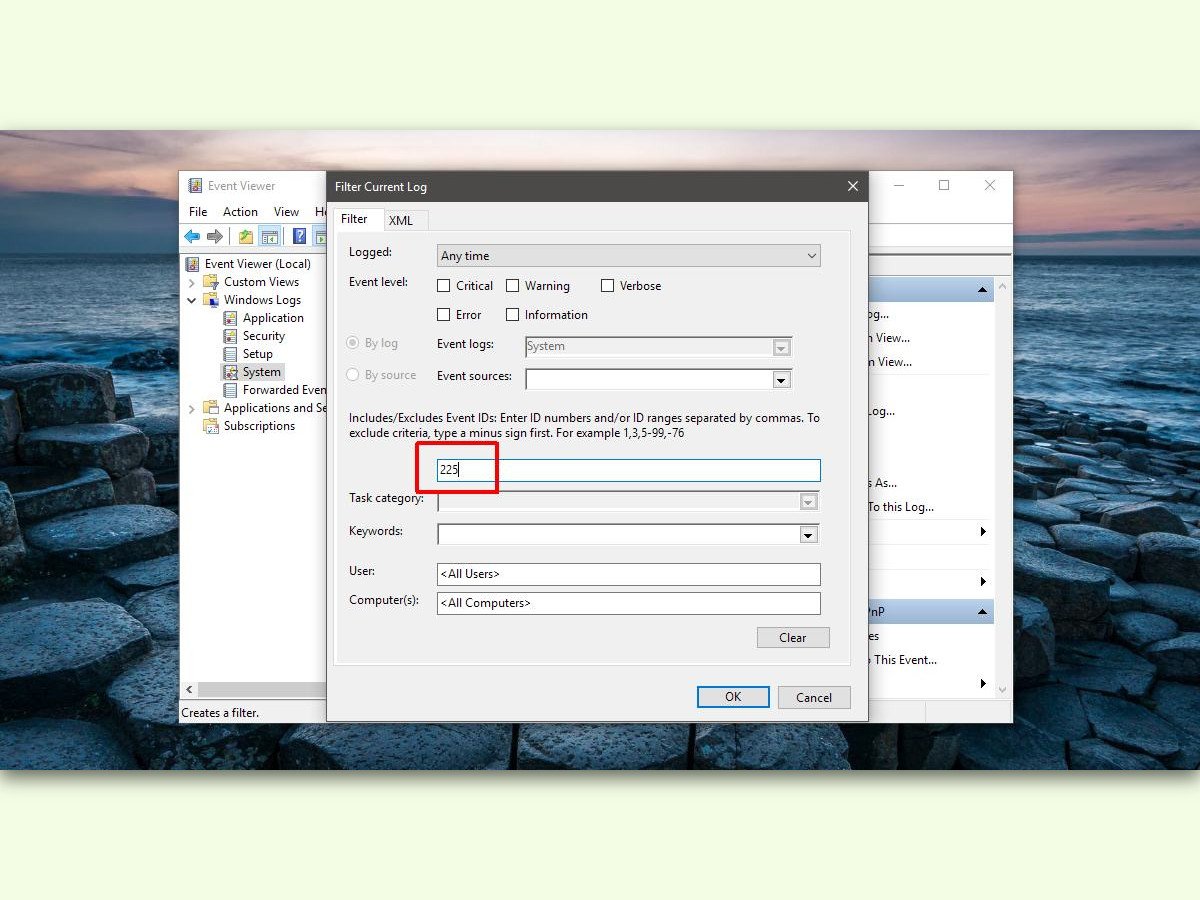
21.03.2017 | Windows
Manchmal lassen sich USB-Geräte nicht trennen, weil sie noch verwendet werden. Von welchem Programm, verrät Windows aber nicht. Herausfinden kann man es trotzdem.